win10系统性能优秀,十分实用高效,有的朋友的无线网卡被禁用了,想知道怎么恢复,小编为大家介绍方法。
具体如下:
-
1. 首先,请大家打开电脑,当我们无线网卡被禁用时,电脑是不能连接网络的,请点击屏幕右下方的网络连接按钮。
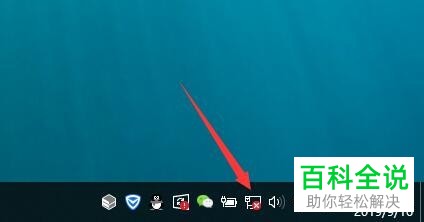
-
2. 第二步,我们点击【网络和Internet设置】这一项。
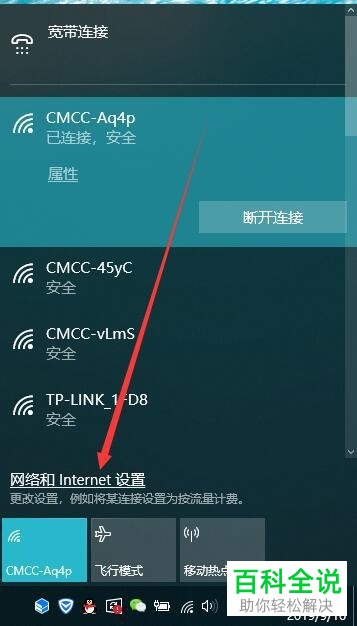
-
3. 第三步,我们点击【更改适配器选项】选项。
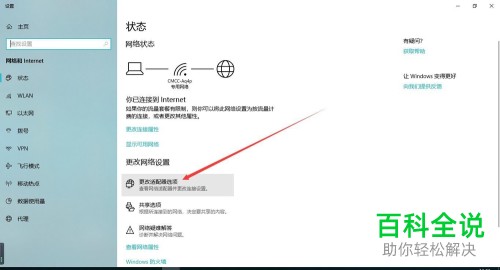
-
4.第四步,我们需要点击WLAN连接。

-
5. 第五步,请大家将鼠标放在箭头所指处,然后右击鼠标,接着点击【启用】。
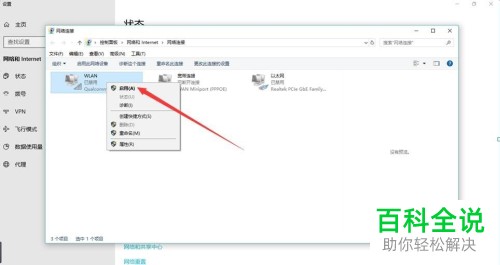
-
6. 第六步,我们还能点击【启用此网络设置】选项。
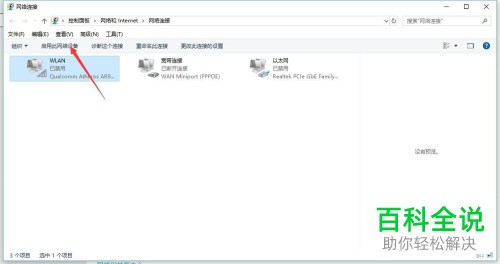
-
7. 第七步,如图所示,屏幕中出现了提示框,请耐心等待即可。

-
8. 第八步,要是有线网卡被禁用重新启动,请先选择【以太网】,然后点击启用此网络设置就行了,操作完成。
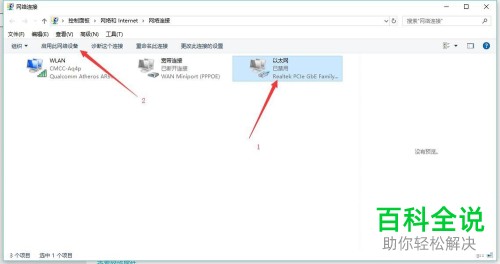
-
以上就是win10系统中恢复被禁用的无线网卡的方法。
